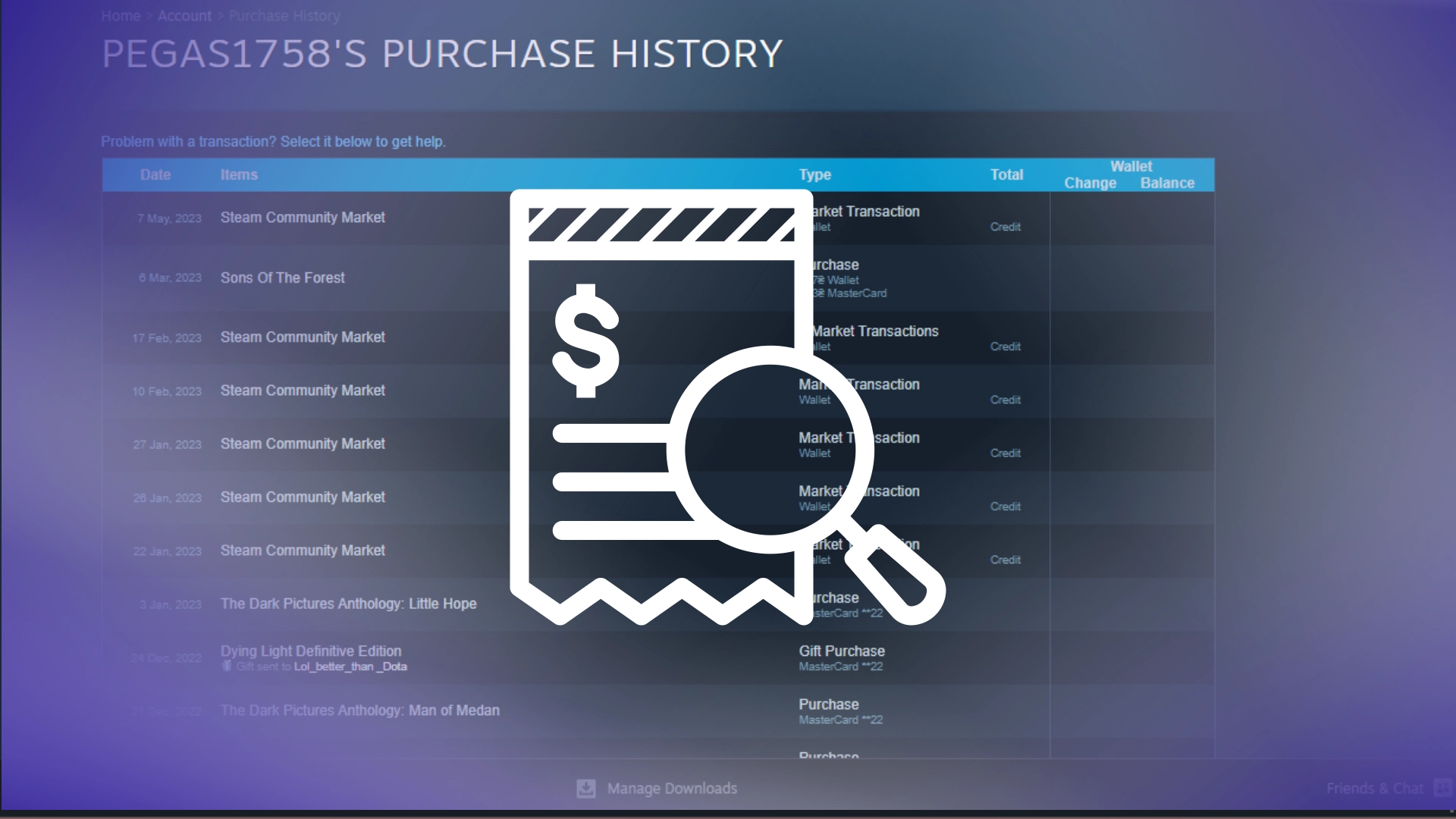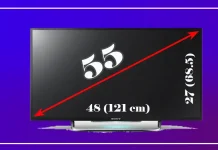Steam aslında farklı satıcılardan farklı ürünler satın alabileceğiniz büyük bir pazar olduğundan, sadece bir Satın Alma Geçmişi özelliğine ihtiyaçları vardı. Bu özellik, cüzdanlarına yükleme yapan veya hesaplarında herhangi bir satın alma işlemi gerçekleştiren tüm kullanıcılar tarafından kullanılabilir.
Satın Alma Geçmişi’ne gitmek için ekranınızın sağ üst köşesindeki profilinizin simgesine tıklayıp “Hesap Detayları” seçeneğini seçmeniz gerekir. Hesap ayrıntıları menüsünde, tüm Steam satın alımlarınızı gizleyen Satın Alma Geçmişini Görüntüle düğmesini bulacaksınız.
Ne yapmanız gerektiğini daha iyi anlayabilmek için gelin bu sürece detaylı ve resimlerle bakalım.
Masaüstünde Steam’deki satın alma geçmişinize nasıl erişilir?
Steam’in masaüstü istemcisi, satın alma geçmişinize kolayca erişmeniz için kullanıcı dostu bir arayüz sunar. Birkaç basit adımı izleyerek tarihler, satın alınan ürünler ve fiyatlar dahil olmak üzere geçmiş işlemlerinizi inceleyebilirsiniz. Steam’in masaüstü istemcisinde satın alma geçmişinize nasıl erişebileceğinizi araştıralım.
- Kimlik bilgilerinizi kullanarak Steam hesabınıza giriş yapın .
- Steam istemcisinin sağ üst köşesindeki kullanıcı adınıza tıklayın .
- Açılır menüden “Hesap Ayrıntıları”nı seçin.
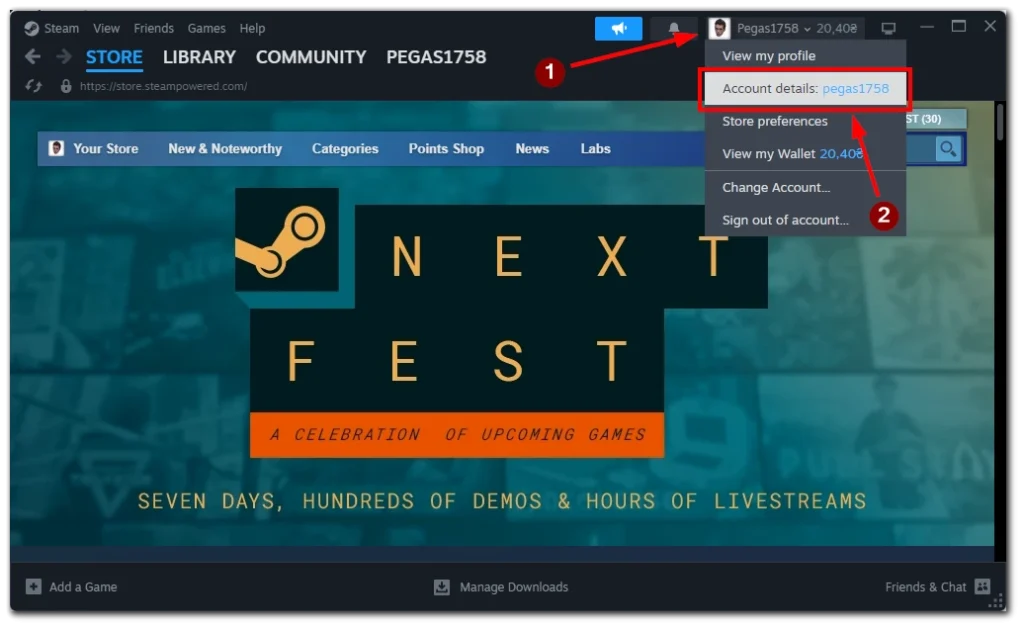
- Hesap Ayrıntıları bölümünde “Satın Alma Geçmişini Görüntüle” düğmesine tıklayın.
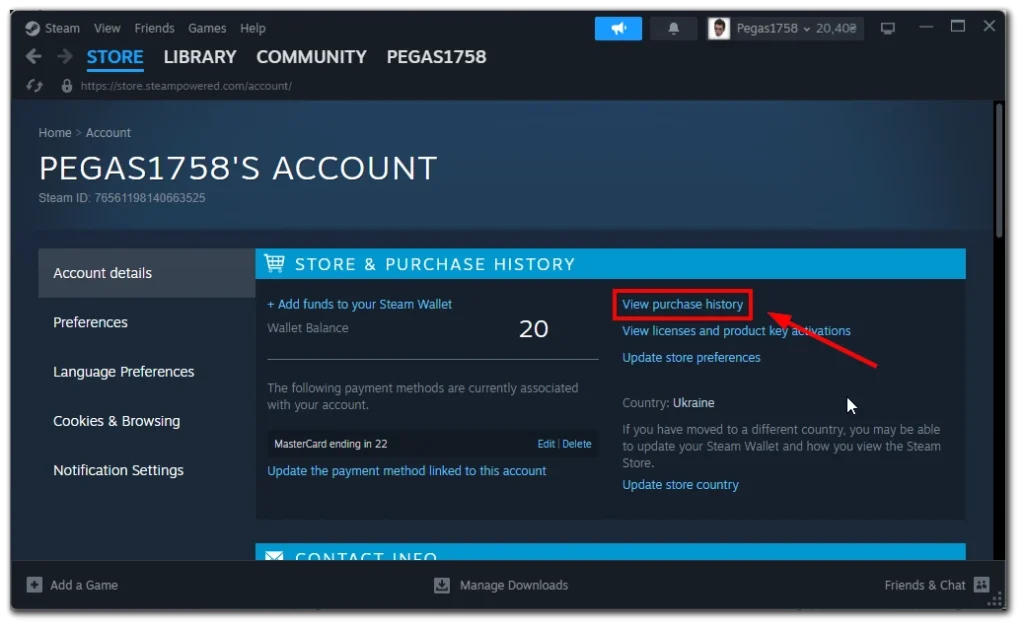
- Önünüzde tüm Steam satın alımlarınızın bir listesi görünecektir.
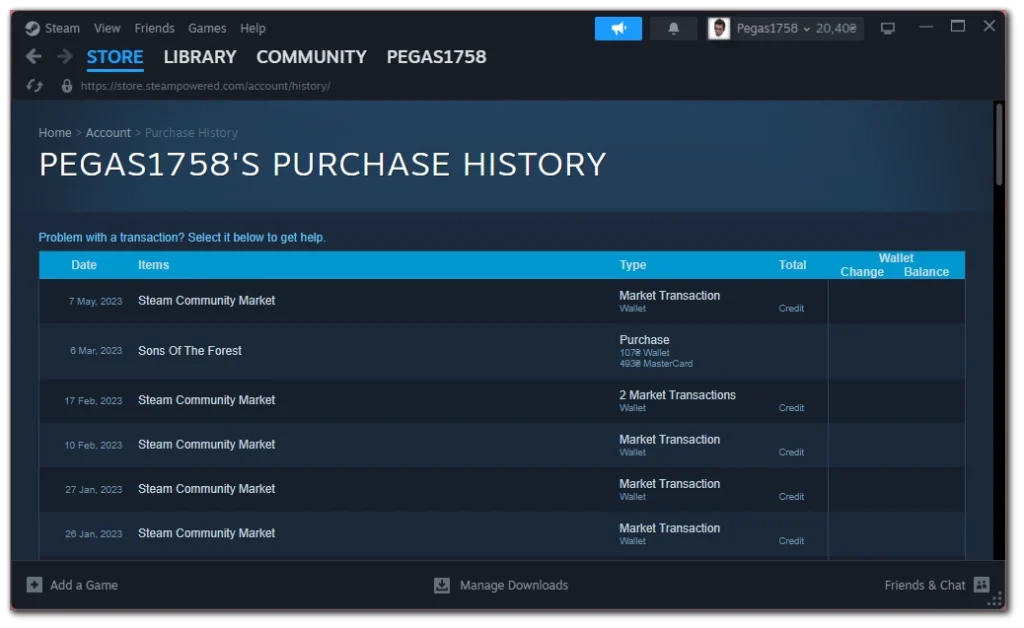
Geçmiş işlemlerinizi takip etmek artık her zamankinden daha kolay, oyun satın alımlarınızı gözden geçirmenize ve harcamalarınızı kontrol etmenize olanak tanıyor. Lütfen bazı satın alma işlemlerinin Satın Alma Geçmişi’nde hemen görünmeyebileceğini unutmayın. Öğenin geçmişte görünmesi biraz zaman alabilir.
Satın alma geçmişinizi Steam mobil uygulamasında nasıl görüntüleyebilirsiniz?
Hareket halindeyken mobil cihazınızı kullanarak Steam’e erişmeyi tercih ediyorsanız endişelenmeyin! Steam mobil uygulamasını kullanarak satın alma geçmişinizi hâlâ görüntüleyebilirsiniz. Satın alma geçmişinize istediğiniz zaman, istediğiniz yerden erişmek için bu basit adımları izleyin.
- Uygulamanın sağ üst köşesindeki profil resminize dokunun .
- Menüden “Hesap Ayrıntıları”nı seçin.
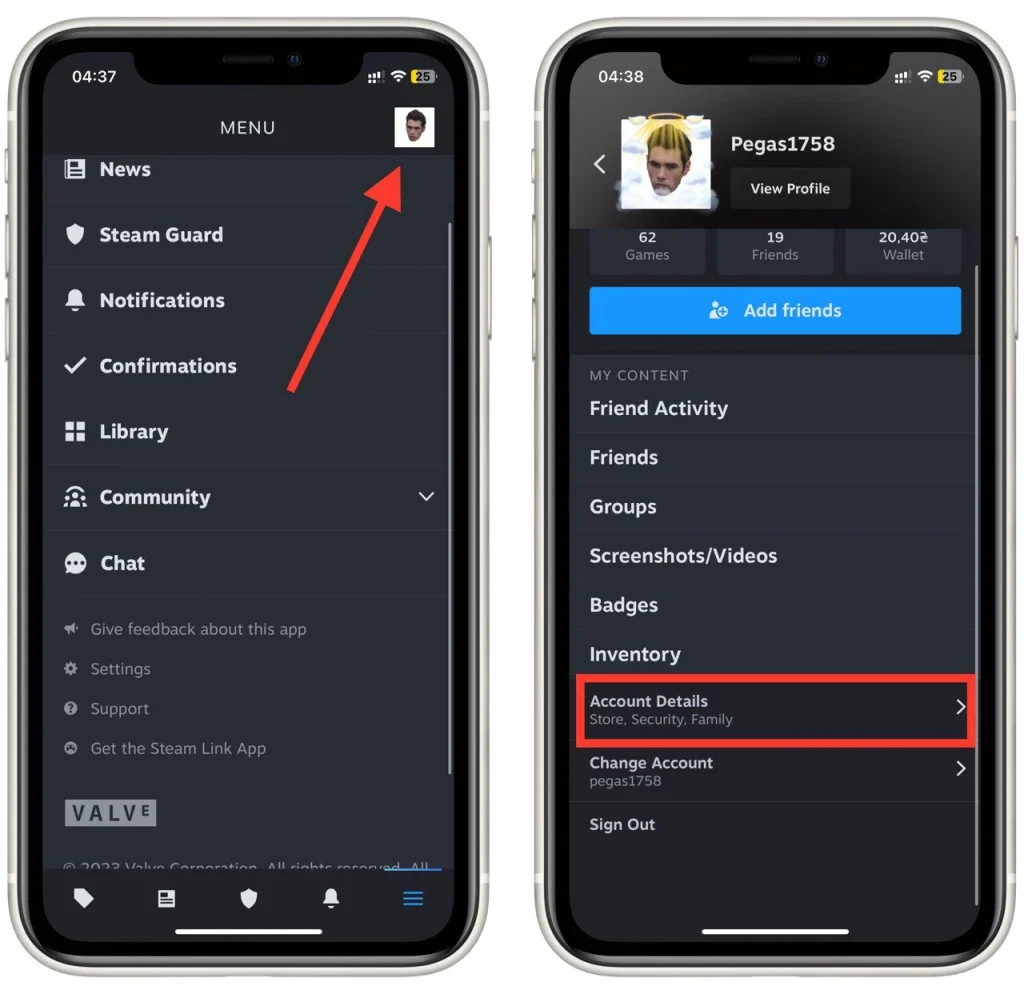
- Aşağı kaydırın ve Hesap Ayrıntıları bölümündeki “Satın Alma Geçmişini Görüntüle”ye dokunun .
- önceki işlemlerinizin kapsamlı bir listesi görüntülenecektir .
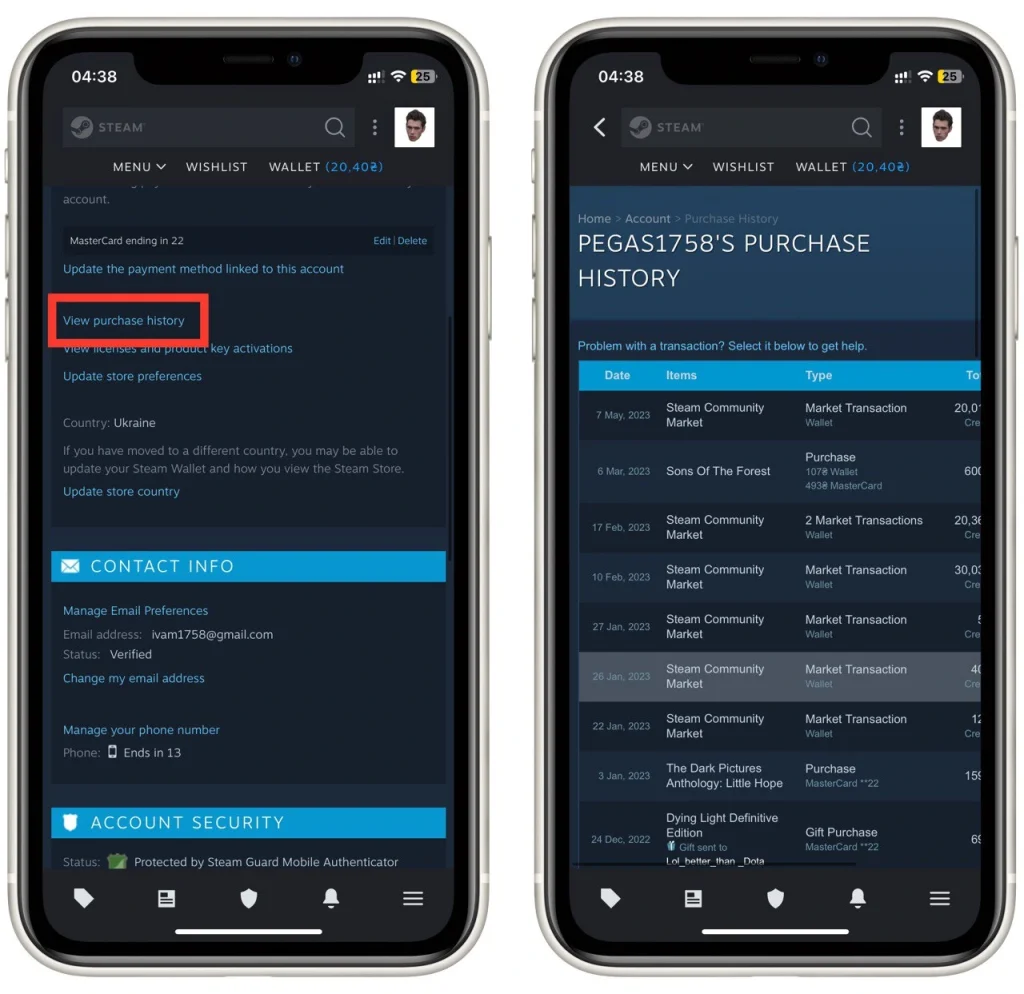
Android ve iOS için Steam uygulamasının aynı olduğunu, dolayısıyla bu eğitimin tüm mobil platformlarda çalışacağını unutmayın. Seyahat ederken veya bilgisayarınızdan uzaktayken, oyun satın alımlarınıza bağlı kalabilir ve harcamalarınızı kaydedebilirsiniz.
Steam’de bir satın alma işlemi için makbuz nasıl alınır?
Bazen kişisel kayıt tutma veya geri ödeme amacıyla Steam’deki belirli bir satın alma işlemi için makbuza ihtiyacınız olabilir. Steam, satın alma işlemlerinize ilişkin makbuzları almak için basit bir yöntem sunar.
Steam’in politikasına göre e-posta adresinize satın alma işlemi yaptığınızda aldığınız e-posta, satın alma işleminizi onaylayan bir makbuzdur. Bu e-postayı bulamazsanız veya yanlışlıkla silerseniz Steam, Satın Alma Geçmişinizi kullanarak bir makbuz oluşturmak için kullanışlı bir araç sunar.
Steam’de nasıl kolayca makbuz oluşturabileceğinizi keşfedelim.
- Daha önce açıklandığı gibi masaüstü istemcisini veya mobil uygulamayı kullanarak Steam’deki satın alma geçmişinize erişin .
- Makbuza ihtiyaç duyduğunuz belirli işlemi bulun .
- Ödeme yöntemi ve fatura adresi de dahil olmak üzere ayrıntılı özetini görüntülemek için işleme tıklayın .
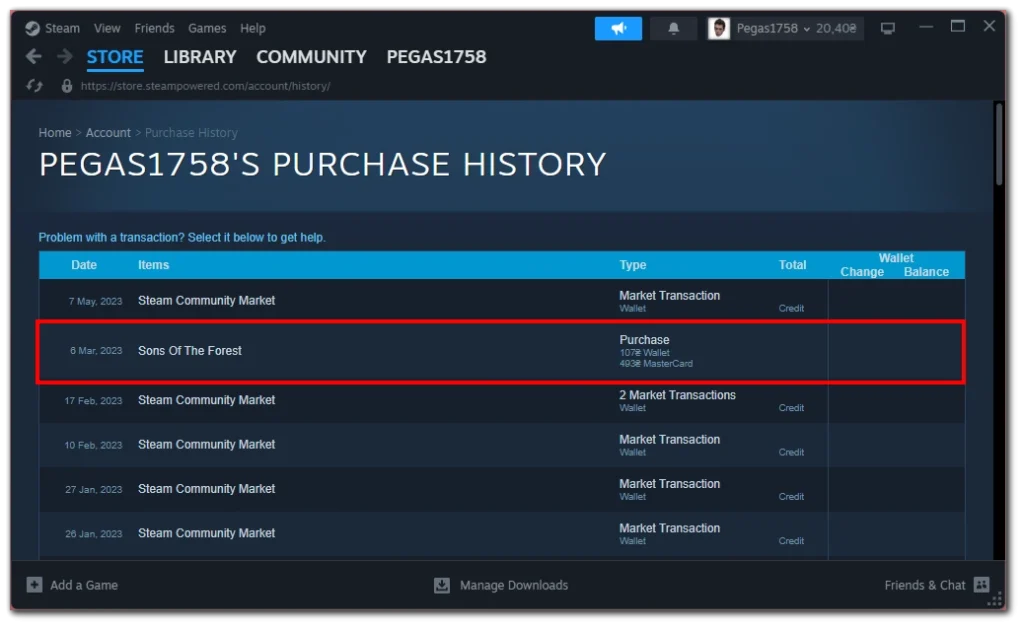
- “Bu satın alma işleminin makbuzunu görüntülemek veya yazdırmak istiyorum” gibi bir seçeneği arayın ve tıklayın.
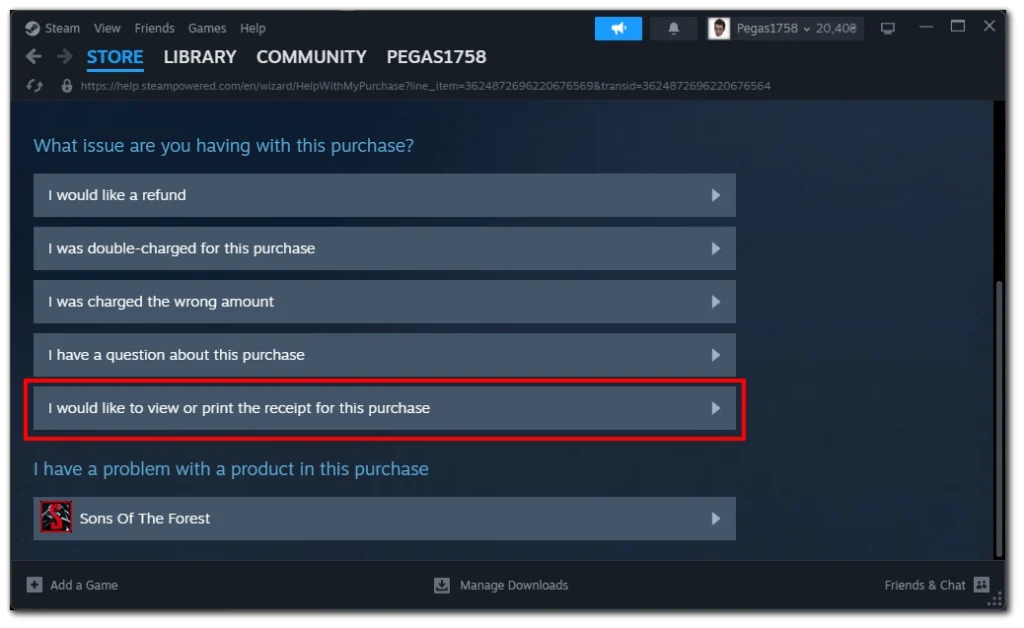
- İşlemin tüm gerekli ayrıntılarını içeren, makbuzun yazdırılabilir veya indirilebilir bir sürümü oluşturulacaktır.
Steam’in kullanışlı makbuz oluşturma özelliği sayesinde satın alma makbuzlarını kolaylıkla alabilirsiniz. Bu makbuz, Steam desteğiyle iletişim kurarken veya başka herhangi bir amaçla satın alma işleminin kanıtı olabilir.
Steam’de harcanan toplam para miktarını nasıl görebilirim?
Steam’e ne kadar para harcadığınızı hiç merak ettiniz mi? Bu rakamı nasıl bulacağınız ve oyun harcamalarınız hakkında nasıl bilgi edineceğiniz aşağıda açıklanmıştır. Başlamak için bilgisayarınızda Steam istemcisini başlatın ve şu adımları izleyin:
- Steam penceresinin sol üst köşesindeki “Yardım” seçeneğini arayın . “Yardım”a tıkladığınızda bir açılır menü görünecektir.
- Menüden “Steam Desteği”ni seçin .
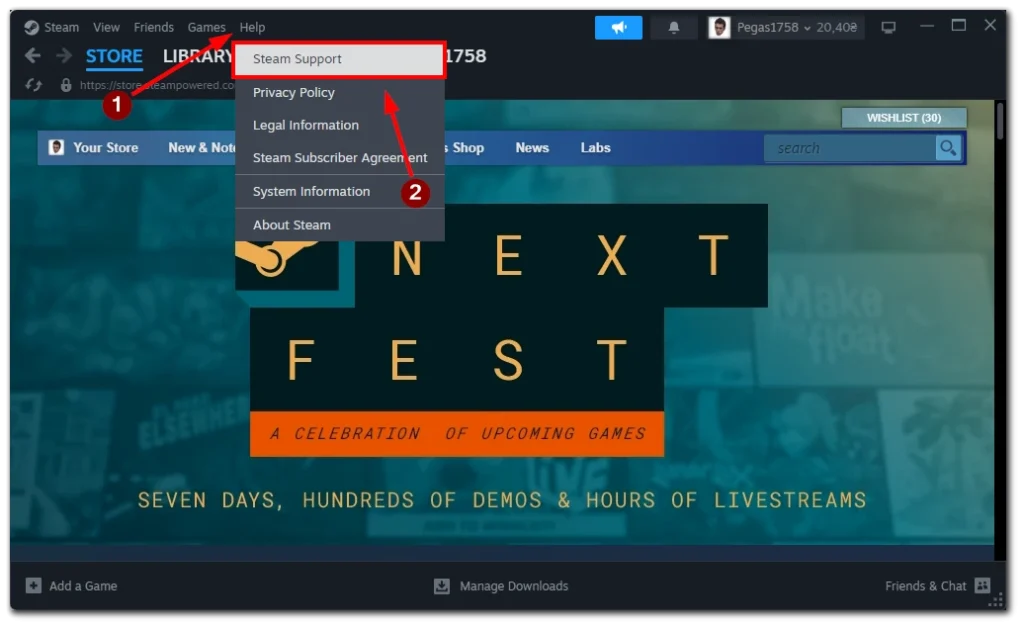
- Steam Destek sayfasında “Hesabım” bölümünü seçin .
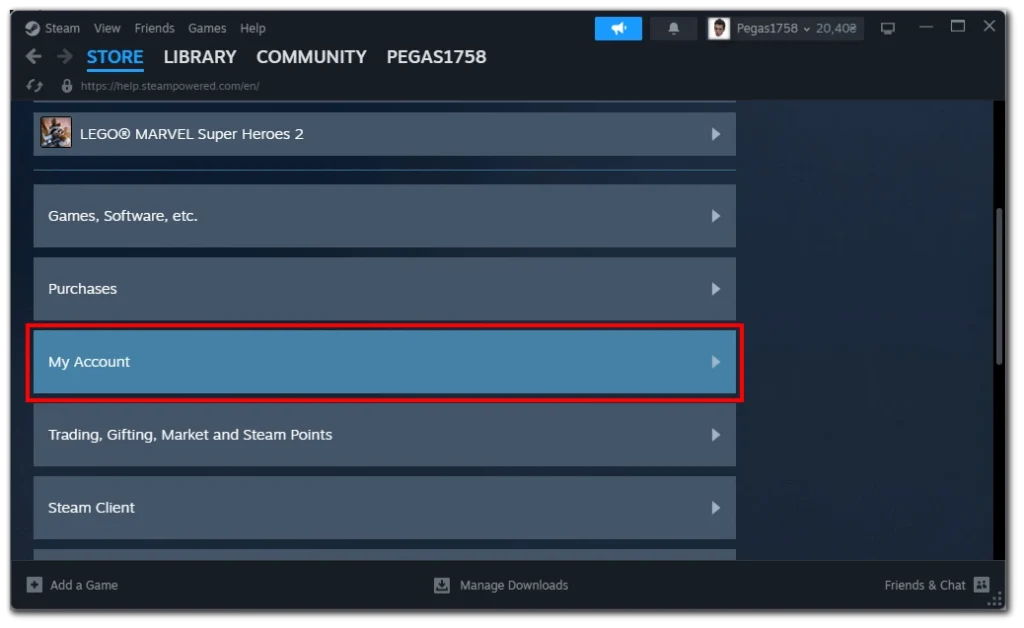
- “Steam Hesabınızla İlgili Veriler” etiketli seçeneğe tıklayın .
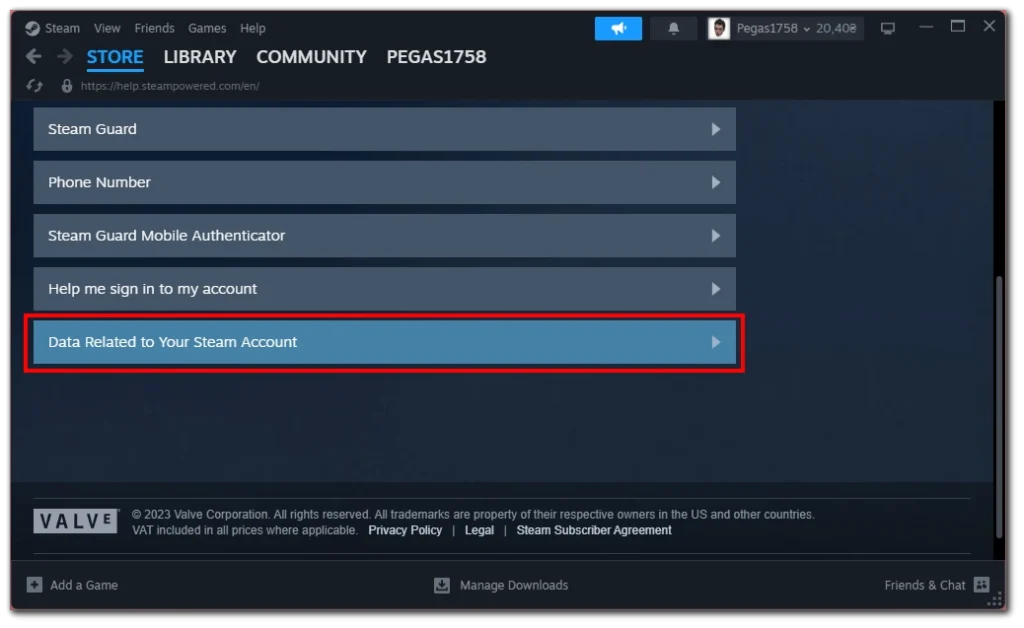
- Açılan yeni pencerede aşağı kaydırıp “Kullanılan Dış Fonlar” seçeneğine tıklayarak rapora ulaşabilirsiniz.
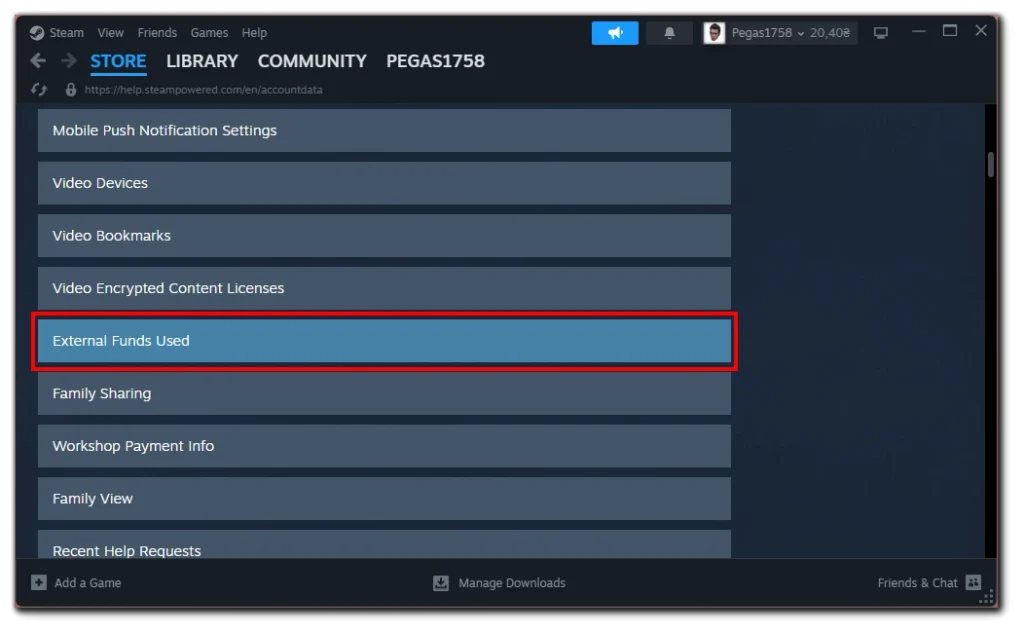
- Kullanılan Dış Fonlar raporunda 4 alt kategori bulacaksınız . Steam’de harcadığınız toplam para miktarını temsil eden Toplam Harcama kategorisini arayın .
- Ek olarak, OldSpend (17 Nisan 2015’ten önce harcanan fonlar), PWSpend (Çin’de Perfect World aracılığıyla harcanan fonlar) ve ChinaSpend (Renminbi’de harcanan para) gibi başka kategorilerle de karşılaşabilirsiniz.
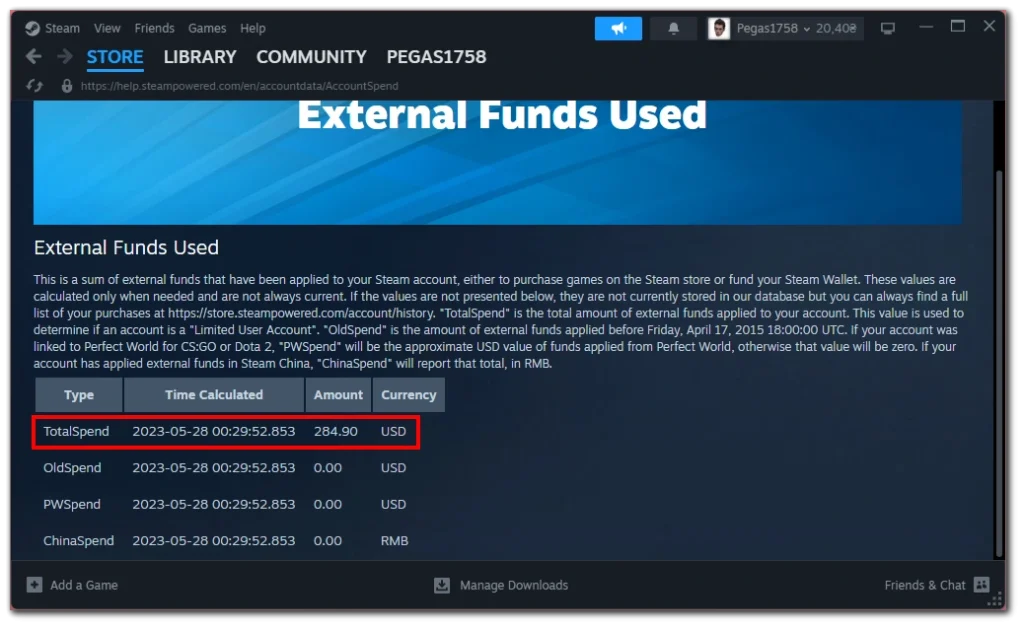
Raporun, Steam Cüzdanınıza yüklenen ve henüz harcanmamış olan para da dahil olmak üzere Steam hesabınıza uygulanan tüm fonları içerdiğini belirtmekte fayda var.
Bu adımları takip ederek Steam üzerinden Kullanılan Harici Fonlar raporuna erişebilir ve platformda harcadığınız toplam para miktarını öğrenebilirsiniz. İster meraklı, ister endişeli olun, ister sadece oyun harcamalarınızı takip etmek istiyor olun, bu bilgiler Steam’deki mali geçmişiniz hakkında bilgi sağlayacaktır.
Steam arkadaşlarım satın alma geçmişimi görebilir mi?
Hayır, Steam arkadaşlarınız satın alma geçmişinizi göremez. Steam’in gizlilik ayarları, satın alma geçmişinizi gizli tutacak ve yalnızca sizin tarafınızdan görülebilecek şekilde tasarlanmıştır. Her kullanıcının satın alma geçmişi özel bilgi olarak kabul edilir ve platformdaki diğer kullanıcılarla veya arkadaşlarla paylaşılmaz.
Ancak gizlilik ayarlarınıza bağlı olarak arkadaşlarınız hangi oyunlara sahip olduğunuzu, istek listenizi ve profilinizdeki başarılar ve oyun oynama süresi gibi herkese açık etkinlikleri görebilir. Bu bilgileri gizli tutmak istiyorsanız Steam’deki gizlilik ayarlarınızı başkalarının görebileceği şeyleri kısıtlayacak şekilde değiştirebilirsiniz.